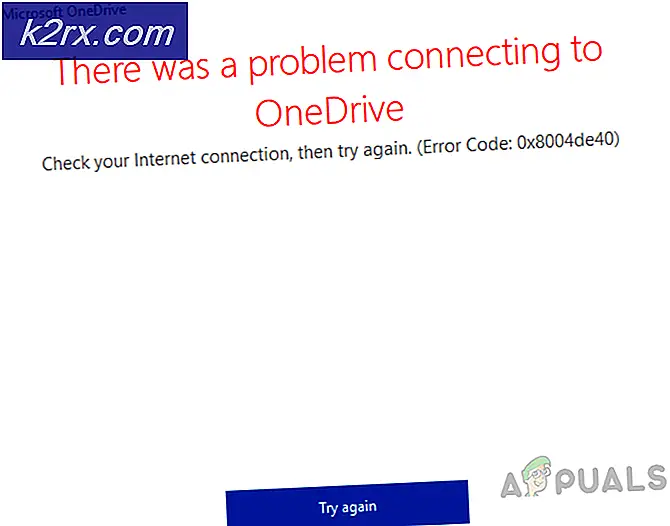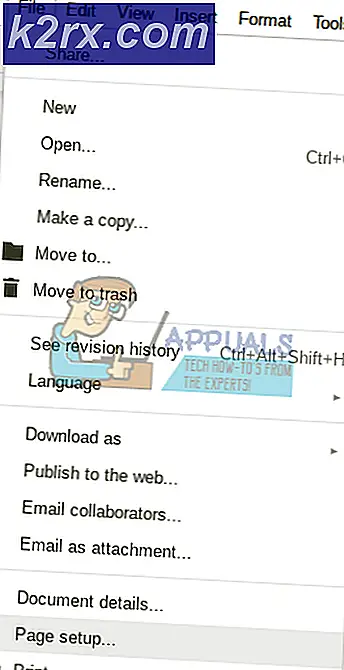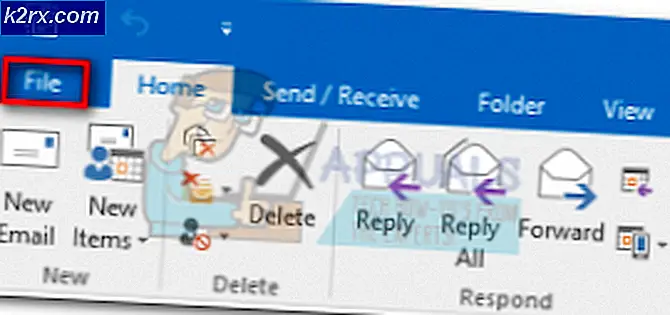Khắc phục: Apple Pay không hoạt động
Appley Pay có thể không hoạt động do hệ điều hành đã lỗi thời của thiết bị của bạn. Hơn nữa, nếu khu vực của thiết bị không khớp với vị trí hiện tại của bạn, thì điều đó cũng có thể ngăn Apple Pay hoạt động. Lỗi này xảy ra khi người dùng cố gắng thanh toán qua Apple Pay bằng cách đặt điện thoại của mình lên đầu đọc không tiếp xúc trong một cửa hàng bán lẻ. Trong một số trường hợp, thiết bị đánh thức điện thoại nhưng không có khoản thanh toán nào được thực hiện qua thẻ (ghi nợ hoặc tín dụng) và “Giữ điện thoại ở gần" hoặc là "Thử lại”Được hiển thị.
Trước khi đi sâu vào các giải pháp chi tiết hơn để khắc phục Apple Pay, hãy kiểm tra xem sự cố có đang xảy ra trong một nơi cụ thể. Nếu vậy, thì vấn đề có thể là ở người đọc của nơi này. Hơn nữa, nếu Apple Pay không hoạt động trên Apple Watch, sau đó cố gắng sử dụng nó trên iPhone của bạn.
Nếu đây là lần đầu tiên bạn gặp sự cố, hãy thử đặt điện thoại của bạn vào chế độ chờ và sau đó thử lại để thực hiện thanh toán. Nếu bạn đang sử dụng một Vỏ Apple, sau đó cố gắng thực hiện thanh toán sau khi loại bỏ trường hợp. Hơn nữa, khi thanh toán, hãy cố gắng giữ điện thoại của bạn 2 inch từ thiết bị POS (không gần hơn thế). Đảm bảo rằng thẻ được sử dụng với Apple Pay được nhà bán lẻ hỗ trợ ví dụ. Discover không được hỗ trợ tại nhiều nơi ở Vương quốc Anh và nếu bạn cố gắng sử dụng Apple Pay tại một cửa hàng bán lẻ không hỗ trợ Discover thì Apple Pay có thể không hoạt động. Hơn nữa, đừng quên kiểm tra với ngân hàng của bạn nếu mọi thứ hoạt động tốt, ví dụ: nhiều ngân hàng tự động dừng thẻ khi thẻ gần hết hạn và gửi thẻ mới và nếu người dùng cố gắng sử dụng Apple Pay bằng thẻ cũ thì Apple Pay có thể không hoạt động. Bạn có thể xác nhận xem Apple Pay có hoạt động với thẻ hay không bằng cách sử dụng Apple Pay để mua hàng trong ứng dụng.
Giải pháp 1: Thay đổi khu vực của điện thoại thành vị trí thực tế của bạn
Nếu cài đặt khu vực của bạn không theo vị trí thực tế của bạn, thì Apple Pay sẽ không xử lý được thanh toán và do đó gây ra lỗi đang được thảo luận. Tại đây, bạn nên làm mới vùng ngay cả khi đã đặt đúng vùng
- Mở Cài đặt của điện thoại của bạn.
- Bây giờ hãy nhấn vào Chung và sau đó nhấn vào Ngôn ngữ và Khu vực.
- Sau đó, chọn khu vực theo vị trí thực tế của bạn.
- Hiện nay phóng Áp dụng thanh toán và kiểm tra xem nó có hoạt động tốt không.
Giải pháp 2: Bật tùy chọn 'Cho phép truy cập khi bị đóng'
Một số tính năng thường được sử dụng của iPhone khả dụng ngay cả khi iPhone ở trạng thái khóa. Tính năng này có sẵn thông qua cài đặt của Cho phép truy cập khi đóng cửa thực đơn. Cài đặt này cần thiết cho hoạt động của Apple Pay và nếu nó bị vô hiệu hóa (nó bị tắt tự động sau khi cập nhật iOS), thì nó có thể ngừng hoạt động Áp dụng Pay. Trong trường hợp này, việc bật cài đặt này có thể giải quyết được vấn đề.
- Mở Cài đặt của điện thoại của bạn và sau đó nhấn vào Touch ID & Mật mã.
- Bây giờ hãy bật tùy chọn “Cho phép truy cập khi đóng cửa”Cho Apple Pay hoặc Wallet.
- Sau đó, khởi chạy Apple Pay và kiểm tra xem nó có hoạt động tốt hay không.
Giải pháp 3: Khởi động lại thiết bị của bạn, Đăng xuất khỏi iCloud và sau đó Đăng nhập lại
Lỗi Apple Pay hiện tại có thể do điện thoại của bạn bị trục trặc phần mềm hoặc trục trặc giao tiếp giữa điện thoại của bạn hoặc máy chủ của Apple. Để loại trừ bất kỳ trục trặc nào trong số này, bạn nên đăng xuất khỏi Apple ID, khởi động lại iPhone của bạn (thao tác này sẽ xóa mọi tệp tạm thời tạo ra sự cố), sau đó đăng nhập lại.
- Khởi động lại điện thoại của bạn và sau đó kiểm tra xem sự cố đã được giải quyết chưa.
- Nếu không, hãy mở Cài đặt của điện thoại của bạn và nhấn vào tên của bạn.
- Sau đó cuộn xuống đến cuối và nhấn vào Đăng xuất.
- Hiện nay đi vào mật khẩu của bạn và sau đó nhấn vào Tắt.
- Bây giờ nếu bạn muốn giữ một bản sao dữ liệu trên thiết bị của bạn, sau đó bật nó lên.
- Bây giờ hãy nhấn vào Đăng xuất và sau đó một lần nữa để xác nhận đăng xuất.
- Sau đó tắt nguồn điện thoại của bạn.
- Hiện nay, đợi trong 30 giây, sau đó bật nguồn điện thoại của bạn.
- Sau đó mở Cài đặt của điện thoại của bạn và nhấn vào Đăng nhập vào thiết bị của bạn.
- Nhập thông tin đăng nhập Apple của bạn để hoàn tất quá trình đăng nhập và sau đó kiểm tra xem Apple Pay đã bắt đầu hoạt động tốt chưa.
Giải pháp 4: Cập nhật hệ điều hành của thiết bị của bạn
iOS được cập nhật liên tục để phục vụ cho những phát triển công nghệ mới. Ngoài ra, các bản cập nhật này được nhắm mục tiêu để tăng tính ổn định của Hệ điều hành bằng cách khắc phục các sự cố đã biết. Nếu có một số bản cập nhật hệ điều hành đang chờ xử lý cho thiết bị của bạn, thì bạn có thể gặp phải lỗi đang thảo luận. Trong trường hợp này, cập nhật iOS của thiết bị của bạn có thể giải quyết được sự cố.
- Sao lưu dữ liệu điện thoại của bạn.
- Phích cắm thiết bị của bạn với nguồn điện và kết nối thiết bị của bạn với một Mạng wifi (khuyến nghị). Bạn có thể sử dụng dữ liệu di động nhưng hãy để ý đến dung lượng tải xuống.
- Mở Cài đặt của thiết bị của bạn và nhấn vào Chung.
- Bây giờ hãy nhấn vào Cập nhật phần mềm và Nếu có sẵn, thì tải xuống và cài đặt nó.
- Sau khi cập nhật iOS, phóng Apple Pay để kiểm tra xem có rõ lỗi hay không.
Giải pháp 5: Thực hiện Khôi phục Toàn bộ Thiết bị của bạn
Nếu không có gì giúp được bạn cho đến nay, thì vấn đề có thể do hệ điều hành của thiết bị của bạn bị hỏng. Trong trường hợp này, thực hiện khôi phục toàn bộ thiết bị của bạn có thể giải quyết được sự cố.
- Sao lưu thiết bị của bạn.
- Sau đó, thực hiện khôi phục toàn bộ thiết bị của bạn.
Nếu bạn vẫn gặp sự cố với Áp dụng thanh toán, hãy Mở khóa điện thoại và giữ ngón tay của bạn trên nút trang chủ. Sau đó khóa màn hình điện thoại của bạn và ngay lập tức nhấn đúp vào nút trang chủ để đưa menu Apple Pay ra để kiểm tra xem nó có hoạt động tốt hay không.
Nếu không, thì rất có thể, Chip NFC điện thoại của bạn bị hỏng và bạn có thể xác nhận điều đó bằng cách đến bất kỳ cửa hàng / đại lý nào của Apple. Nếu điện thoại của bạn còn bảo hành, thì nó sẽ được thay thế miễn phí. Đừng quên kiểm tra xem Chip NFC được vặn đúng cách (vì đã có trường hợp báo cáo rằng thiết bị không được vặn đúng cách sau khi sửa chữa một lỗi khác như sự cố pin).